SVN安装手册
- 格式:doc
- 大小:108.50 KB
- 文档页数:7
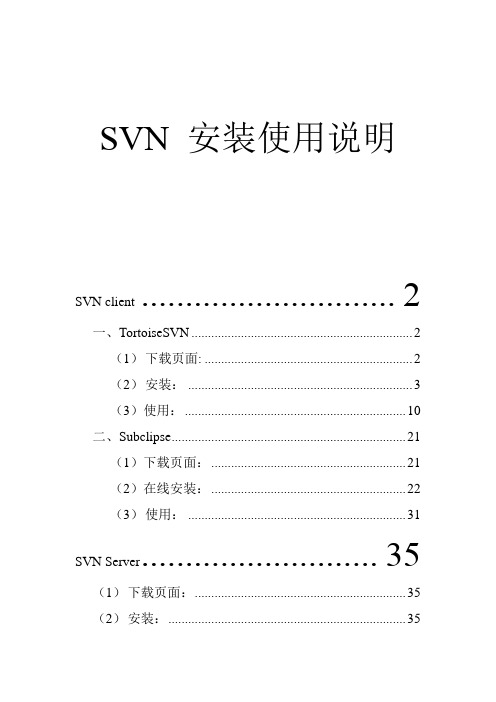
SVN 安装使用说明SVN client (2)一、TortoiseSVN (2)(1)下载页面: (2)(2)安装: (3)(3)使用: (10)二、Subclipse (21)(1)下载页面: (21)(2)在线安装: (22)(3)使用: (31)SVN Server (35)(1)下载页面: (35)(2)安装: (35)Subversion安装 (35)CollabNetSubversionEdge安装 (35)(3)使用: (38)创建空白版本库 (38)完全备份 (39)增量备份 (40)版本库同步 (41)服务配置: (42)实例 (48)SVN client一、TortoiseSVN(1)下载页面:/downloads.html当前版本主程序下载地址(32位):/tortoisesvn/TortoiseSVN-1.6.12.20536-win32-svn-1.6.15.msi?download中文语言包下载地址:/tortoisesvn/LanguagePack_1.6.12.2053 6-win32-zh_CN.msi?download(2)安装:1)主程序安装●双击TortoiseSVN-1.6.12.20536-win32-svn-1.6.15.msi●点击“next”按钮,进入下一步:●选中“同意”,点击“next”按钮,进入下一步:点击“next”按钮,进入下一步:点击“install”按钮,进入下一步安装:点击“finish”按钮,完成安装。
2)中文语言包安装:●双击LanguagePack_1.6.12.20536-win32-zh_CN.msi ●点击“next”按钮,进入下一步:点击“finish”按钮,完成安装3)中文设置●在桌面任意位置,点击鼠标右键→TotoiseSVN→Settings..●选择General→Language选择中文(简体),点击“确定”即可完成其中文化。

SVN搭建参考手册【详细说明+图片】一、SVN 服务器和客户端安装安装服务器程序运行服务端程序VisualSVN-Server-1.6.4.msi,根据提示安装即可,这样我们就有了一套在服务器端运行的环境。
安装客户端程序TortoiseSVN运行TortoiseSVN-1.6.4.16808-win32-svn-1.6.4.msi按照提示安装即可,不过最后完成后会提示是否重启,其实重启只是使svn工作拷贝在windows中的特殊样式生效,与所有的实际功能无关,这里为了立刻看到好的效果,还是重新启动机器。
安装客户端语言包运行LanguagePack_1.6.4.16808-win32-zh_CN.msi注意:上述服务端和客户端程序均为开源软件,在使用过程中注意两者版本的统一二、SVN 创建版本库多库管理模式SVNROOT为版本库的根目录,wendang为文档管理版本库、sourcecode为为各系统代码管理版本库。
VisualSVN-Server提供了一个可视化的控制台,通过它我们可以方便的完成版本库的创建和权限的分配工作。
1. 启动VisualSVN Server Manager,在VisualSVN Servers上右键选择Properties2. 在弹出的界面上设置版本库的根位置,设置完毕后会重新启动相关服务3. 在VisualSVN Servers上右键选择Creat New repository ,创建新的版本库,并在文本框中输入库名称上图中的CheckBox如果选中,则在库test下面会创建trunk、branches、tags 三个子目录;不选中,则只创建空的版本库test。
(注:VisualSVN Server Manager不支持对目录下文件的创建和删除操作,这项工作需要借助Tortoise SVN来完成)三、SVN 安全配置用户设置1. 启动VisualSVN Server Manager,右键点击界面上的Users文件夹,选择create user2. 在弹出的Users设置界面上添加新的用户和密码用户组设置1. 在VisualSVN Server Manager上右键点击界面上的Groups文件夹,选择create Group2. 在弹出的Gruop设置界面上添加新的组和组成员安全性设置1. 在版本库中选择一个库,右键选择Properties2. 点击上图中的"Add..."按钮,在下图中选择我们刚才添加的用户,点击OK按钮3. 按照下图所示,分别对用户或组进行授权在线修改密码1. 在安装目录(如C:\Program Files\VisualSVN Server\)的bin文件夹下增加alias.so、mod_cgi.so两个文件2. 在安装目录中增加cgi-bin文件夹,其中包含svnpass、svnpass.ini两个文件,修改svnpass.ini中pwdFilePath地址的指向为版包库中密码存放的文件,例如:pwdFilePath=D:\Repositories\htpasswd3. 修改安装目录中conf文件夹中的httpd-custom.conf,增加如下内容:LoadModule alias_module bin/mod_alias.soLoadModule cgi_module bin/mod_cgi.so<IfModule alias_module>ScriptAlias /cgi-bin/ "C:/Program Files/VisualSVN Server/cgi-bin/"</IfModule>4. 修改安装目录中htdocs文件夹的部分内容注意:上述所需文件参见SVN中相关附件5. 用户通过URL访问版本库,在验证通过后就能完成密码的在线修改四、SVN 备份恢复机制出于资源安全性考虑,为了防止由于配置管理服务器硬件或者软件故障,而导致配置库资源丢失且无法恢复的情况发生,需要对配置库资源进行定期的备份。
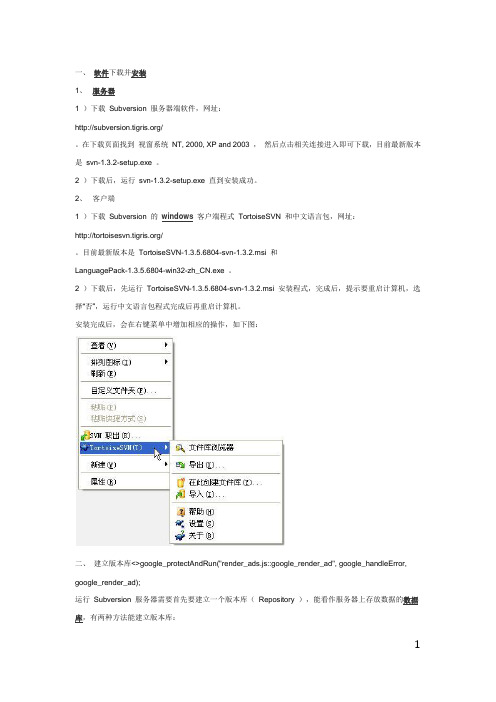
一、软件下载并安装1、服务器1 )下载Subversion 服务器端软件,网址:/。
在下载页面找到视窗系统NT, 2000, XP and 2003 ,然后点击相关连接进入即可下载,目前最新版本是svn-1.3.2-setup.exe 。
2 )下载后,运行svn-1.3.2-setup.exe 直到安装成功。
2、客户端1 )下载Subversion 的windows客户端程式TortoiseSVN 和中文语言包,网址:/。
目前最新版本是TortoiseSVN-1.3.5.6804-svn-1.3.2.msi 和LanguagePack-1.3.5.6804-win32-zh_CN.exe 。
2 )下载后,先运行TortoiseSVN-1.3.5.6804-svn-1.3.2.msi 安装程式,完成后,提示要重启计算机,选择“否”,运行中文语言包程式完成后再重启计算机。
安装完成后,会在右键菜单中增加相应的操作,如下图:二、建立版本库<>google_protectAndRun("render_ads.js::google_render_ad", google_handleError, google_render_ad);运行Subversion 服务器需要首先要建立一个版本库(Repository ),能看作服务器上存放数据的数据库,有两种方法能建立版本库:1、命令行方法:在命令行模式下,运行svnadmin create f:\repository ,即可在F 盘下创建一个版本库repository 。
2、界面操作方法:在F:\repository 目录下,右键,选择TortoiseSVN 下的“在此创建文件库”,文件库类型选择默认的“本地文件系统(FSFS) ”,这样就会在该目录下创建一个版本库。
三、设置用户和权限1、在F:\repository\conf\svnserve.conf 文件中去掉# password-db = passwd 项前面的# 号和空格(空格一定要去掉,否则会报错)。

SVN 操作手册安装SVN安装前的准备服务端VisualSVN-Server-1.0.3.msi客户端TortoiseSVN-1.4.8.12137-win32-svn-1.4.6.msi 安装服务端安装1双击打开VisualSVN-Server-1.0.3.msi点击Next 进入下图选中I accept the terms in the license Agreement 点击Next 进入下图2选择安装路径选择Next 进入下图选择Install 进入下图上图表示正在安装,安装过后进入下图选择Finish 安装安成上图显示的就是安装完以后的SVN服务端安装客户端安装1 双击打开TortoiseSVN-1.4.8.12137-win32-svn-1.4.6.msi 2点击Next进入下图3选中I accept the terms in the license Agreement 点击Next 进入下图4 点击Next 进入下图5 点击Install 进入下图6. 安装完成。
重新启动电脑7,安装完成如下图配制SVN 服务端操作1.打开服务端开始→程序→如下图点进击后进入下图2创建工程输入名称然后确定3创建用户进入下图选项进入后如下图单击add 进入下图点击Create user …进入下图输入用户名密码及确认密码,点击Create 用户建立完成. 进入下图点击ok 进入下图点击ok 创建用户,所有操作完成.客户端操作1初始化版本库进入下图选择类型点击ok 进入下图. 上图表示导入完成2导入项目2. 1项目右击2.2 点击Import 进入下图2.3输入用户名及密码2.4 点击ok后,会显示下图,表示正在导入中。
2.5 下图表示安装完成2.6点击ok 此时导入结束.3导出项目3.1在存放导出的文件夹上,右键单击3.2 点击进入下图3.3 点击ok 进入下图3.4 导出完成后。
进入下图表示:客户端版受本控制的文件及目录与svn服务端版本一至。

SVN服务器安装一、环境准备1、代理服务器由于Liunx服务器无法连接外网,因此需要进行连接代理服务器进行上网a)服务器ping本机(个人电脑)ok,使用本机(个人电脑)作为代理服务器,让linux联网b)下载CCProxy,个人电脑安装代理服务器并启动【如下图】2、yum源切换由于本机的yum源(rhel-source.repo)不好用,百度后需要切换新yum源(CentOS-Base.repo)切换路径:cd /etc/yum.repos.d/切换执行:mv rhel-source.repo /home/mv /home/ CentOS-Base.repo ./3、yum源配置代理配置yum代理:vim /etc/yum.conf#添加一下代理配置,如下图【ip+port】proxy=http://10.7.40.102:808proxy_username=DELLproxy_password=qiupeng配置网络代理: vim /root/.bashrcexport http_proxy="http://DELL:qiupeng@10.7.40.102:808"二、开始安装1.安装依赖yum -y install openssl-devel pcre-devel gcc gcc-c++ pcre-devel2.安装svn,安装成功如下图yum install subversion3.新建版本库cd /homemkdir svnsvnadmin create /home/svn/lakala4.启动SVN服务器svnserve -d -r /home/svn/lakala/5.查看SVN服务器lsof -i:36906.停止SVN服务器:killall svnserve7.SVN服务器配置SVN核心配置文件:/home/svn/lakala/conf /svnserve.confSVN权限控制:/home/svn/lakala/conf /authzSVN密码控制:/home/svn/lakala/conf /passwd⏹修改文件【vim /home/svn/lakala/conf /svnserve.conf】,将注释符【#】删除--无权限的人可读anon-access = read--有权限的人可写auth-access = write--密码文件password-db = passwd--授权文件authz-db = authz⏹修改文件【vim /home/svn/lakala/conf / authz】,新增admin组,修改admin组权限[groups]admin = qiupeng,testuser[/]@admin = rw* = r⏹修改文件【vim /home/svn/lakala/conf / passwd】,新增用户qiupeng、testuser,及密码[users]testuser = 123456qiupeng = 1234568.客户端连接SVN客户端输入【svn://10.7.111.11/lakala】,即可连接至SVN服务器三、错误解决1.报错提示”空间不足”错误提示”Insufficient space in download directory /var/cache/yum/x86_64/6Server/updates/packages“解决方法:执行命令【df -h】查看下磁盘使用情况,然后删除一些占空间的log和备份文件后重试2.报错提示”无法解析地址“错误提示:Couldn'n resolve host ''解决分析:本地ping一下'',取得对应的IP地址,在服务器中修改DNS和Hosts进行调试解决方法1:修改DNS,【vim /etc/resolv.conf】添加【nameserver 8.8.8.8】解决方法2:修改hosts,【vim /etc/hosts】添加【123.58.173.186 】【213.8.26.243 】3.报错提示”目标计算机拒绝,无法连接”解决分析:此问题肯定是SVN配置文件引起,请仔细查阅【二.开始安装—7.SVN服务器配置】,进行解决。
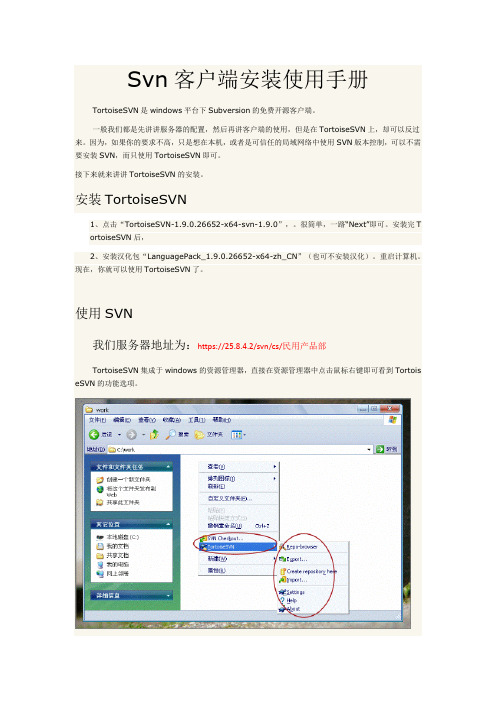
Svn客户端安装使用手册TortoiseSVN是windows平台下Subversion的免费开源客户端。
一般我们都是先讲讲服务器的配置,然后再讲客户端的使用,但是在TortoiseSVN上,却可以反过来。
因为,如果你的要求不高,只是想在本机,或者是可信任的局域网络中使用SVN版本控制,可以不需要安装SVN,而只使用TortoiseSVN即可。
接下来就来讲讲TortoiseSVN的安装。
安装TortoiseSVN1、点击“TortoiseSVN-1.9.0.26652-x64-svn-1.9.0”,。
很简单,一路“Next”即可。
安装完TortoiseSVN后,2、安装汉化包“LanguagePack_1.9.0.26652-x64-zh_CN”(也可不安装汉化)。
重启计算机。
现在,你就可以使用TortoiseSVN了。
使用SVN我们服务器地址为:https://25.8.4.2/svn/cs/民用产品部TortoiseSVN集成于windows的资源管理器,直接在资源管理器中点击鼠标右键即可看到Tortois eSVN的功能选项。
3、安装中文语言包。
安装下载的中文语言包安装程序。
完成后,在TortoiseSVN右键菜单的Settings 选项中,选择简体中文即可。
4、获取已有的版本库文件。
版本库是Subversion的核心部分,是数据的中央仓库。
版本库以典型的文件和目录结构形式文件系统树来保存信息。
任意数量的客户端连接到Subversion版本库,读取、修改这些文件。
客户端通过写数据将信息分享给其他人,通过读取数据获取别人共享的信息。
TortoiseSVN可以通过file://、http://和svn://多种协议连接版本库。
现在尝试获取互联网上的一个开源系统的版本库文件。
Cnpack是面向Delphi的一个开源工具组织,代码版本库的http地址是:https://25.8.4.2/svn/cs/民用产品部(1)建立一个工作目录,如d:\源码。
项目级SVN简易安装手册一、安装步骤假定现有一个名为“project_demo”的项目,项目组有4名成员,其中tswang为项目经理,liling为配置治理员,yangxia和szcao为一般成员,现在要为此项目建立SVN治理环境。
SVN服务器操作系统为Windows XP,4名成员内部局域网环境畅通。
服务器能够是单独的一台电脑,也能够直截了当架设在配置治理员liling的电脑上。
以下安装步骤指的是服务器的架设,一般项目组成员仅需安装TortoiseSVN即可。
1、安装SVN服务器端配置治理员liling在服务器上执行CollabNetSubversion-server-1.6.11-3.win32.exe,除了在svnserve Configuration和Apache Configuration页面修改SVN存放数据的Repository文件夹(下图中选择的文件夹是f:\svn_repos)和Apache的端口(下图中设置端口为8080)外,其它一路next到底。
右键点击“我的电脑”,选属性-高级属性-环境变量-系统变量-path,将SVN的d\bin文件夹加入path。
2、安装SVN客户端TortoiseSVN项目组所有成员(包括服务器上)都需要安装客户端TortoiseSVN。
执行TortoiseSVN-1.6.8.19260-win32-svn-1.6.11.msi,一路next到底,然后重新启动电脑。
执行LanguagePack_1.6.8.19260-win32-zh_CN.msi,一路next到底。
右键菜单中选择TortoiseSVN-Settings-General-language-中文简体,将TortoiseSVN设置为中文简体。
3、配置Apache编辑svn安装路径d\conf文件夹里的 d.conf文件:(1)去除“#LoadModule dav_fs_module modules/mod_dav_fs.so”前面的“#”;(2)在LoadModule区域的末尾增加一行:LoadModule authz_svn_module modules/mod_authz_svn.so(3)删除末尾的如下4行:<Location /svn>DAV svnSVNParentPath f:\svn_repos</Location>(4)在 d.conf文件末尾,添加如下10行:<Location /svn/>DAV svnSVNParentPath f:\svn_reposSVNListParentPath onAuthType BasicAuthName "Project SVN"AuthUserFile f:\svn_repos\passwd.confAuthzSVNAccessFile f:\svn_repos\access.confRequire valid-user</Location>其中“f:\svn_repos”对应的是安装SVN服务器端时选择的Repository文件夹,可依照自己设定的文件夹相应修改。
SVN服务端和客户端安装配置手册一、准备工作软件路径:服务端:\\192.168.100.176\软件库\开发软件库\SVN\服务端客户端:\\192.168.100.176\软件库\开发软件库\SVN\客户端机器环境:服务器:windows 2003,IP:192.168.100.180。
客户端:windows 7,IP:192.168.100.35二、安装服务端从176 下载服务端软件。
双击打开。
Next我已阅读。
Next安装VisualSVN Server(可视化SVN服务器)”和“Management Console。
NextLocation是你的安装目录,C盘或D盘都可以,Repositories是你的源代码仓库,也就是你SVN帮你管理代码放置的位置,这里我选择放置在D盘根目录下,将“Use secure connection”复选框的勾去掉,然后在Server Port中填写8080(填其他端口号也可以,但是确保该端口号未被占用)。
不使用https。
NextInstall等待默认,Finish安装好后的SVN Server。
服务器地址是http://SvnServer:8080/svn/。
其中的SvnServer 可以换成服务器的IP,即:http://192.168.100.180:8080/svn/到此,服务器安装完毕三、Svn服务器配置项目右键单击“Repositories”,选择“Create New Repository...”填写Project Name:TestProject。
勾选下面的Create default structure。
OK完成项目创建。
右击左侧Users,选择Create User填写帐号和密码,帐号:zhanghs。
密码:123456。
OK右击Repositoris 选择Properties。
点击Add按钮。
增加用户。
选择zhanghs。
ok给予读写权限,确定。
SVN的安装及使用介绍注意:1、若需要编辑或查看SVN文档,请Checkout到本地文件夹(请勿放在桌面或C盘)后进行编辑或查看,Checkout大量文件时请选择夜深人静的时候,因为从SVN服务器上取文件相当于下载。
2、每次编辑或查看SVN文件或文件夹,请先Update到最新文档的最新版本,否则会造成文件版本冲突。
一、svn安装说明:第一步:先查看自己的电脑版本是多少位的,查看方法如下:点击 windows 键->选择计算机后点击右键->选择属性后查看电脑系统类型:32/64位操作系统,对应选择安装svn的版本安装即可。
第二步:根据电脑系统类型选择安装对应svn版本32位操作系统请鼠标双击安装TortoiseSVN-1.5.2.13595-win32-svn64位操作系统请鼠标双击安装TortoiseSVN-1.7.10.23359-x64-svn-二、SVN访问说明第一步:如访问svn地址:https://ip:端口/svn/XXXX,需从“http”到末尾的“XXX”全地址复制第二步:地址复制后在任意磁盘或文档下(建议不要将svn上的文件放桌面或C盘)右键:ToroiseSVN->Repo-browser->URL地址输入第三步:执行完以上步骤打开svn文档目录,在svn目录下强烈建议将文档checkout到本地进行编辑后提交,不要直接编辑svn上的文档,再次提醒:先更新文档再进行查看或编辑,确保当前查看或编辑的是最新版本文档。
三、SVN权限设置1、SVN上创建一个根文件夹:XXXX,地址:https://XXXX:XXXX/svn/XXXX;2、在根文件夹下,创建各部门唯一专属文件夹,部门人员默认拥有访问该部门所有文件的权限,对应归档各部门文件;3、在根文件夹下,创建一个全公司共享的文件夹,该文件夹下创建各部门唯一专属文件夹,对应归档各部门可共享查阅的文件(该文件夹上文件只能查阅不能修改/删除)。
T o r t o i s e S V N安装与操作手册图文版pLast revision date: 13 December 2020.7.建立Branch/tag打Branch/tag 前不能update 工作拷贝。
1>右击需要打Branch/tag 的目录,点Branch/tag2>在To URL 中填写该Branch/tag 在服务器上的存放地址,如,然后在这个路径最后输入Branch/tag 的名称,如。
3>将“Create copy in the repository from:”选项修改到第三个“working copy ”4>点OK5>点OK ,此时 路径下多了一个NGA_MES_V1.02的目录,表示成功。
四. 代码提交过程从Update 开始:五. TortoiseSVN 操作技巧1.锁文件 为了防止在你修改的过程中别人也修改该文件,你可以先将该文件锁住,即右击文件->TortoiseSVN ->get lock, 在上部的输入框中输入你锁定文件的原因,其他用户在提交时会被提示文件被其他用户锁定,无法完成提交。
当然,如果持有锁的人有事出差,你又必须修改他锁定的文件,你可以右击文件->TortoiseSVN ->get lock ,选上Steal the locks 。
选择该复选框后,你即可以变成该文件的锁持有者,当然,你要准备好对原来的锁持有者回来后进行解释的充足理由。
2.搜索所有自己在当前版本修改过的文件右击工作版本中任意目录—> TortoiseSVN —> Check for modifications 能显示出你在该目录下修改过的所有文件3.分支开发方法合作开发基本流程一个项目会有多个人共同合作开发完成。
基本流程是:各开发成员建立自己的分支,并在此分支上开发各开发成员把分支合并到主干上并形成较为稳定各个成员重新从主干上建立新的分支,在此分支上开发(即回到第一步)循环往复,直到工程结束。
SVN安装手册
作者:雷琴
北京德群精益科技有限公司
目录
第1章Subversion的安装和配置 (3)
1.1安装准备 (3)
1.2安装流程 (3)
1.3配置流程 (3)
1.3.1 创建版本库 (4)
1.3.2 启动SVN (4)
1.3.3 svnserve的认证 (5)
第2章安装及下载client 端 (6)
第1章Subversion的安装和配置
* 本手册基于svnserve 的服务器
1.1安装准备
Subversion下载地址
/servlets/ProjectDocumentList?folderID=91
在打开的页面中选择一个版本下载,我们手册中使用的是带svnserve的版本,一般文件的后缀名为msi,且描述为Windows MSI installer with the basic win32 binaries - includes bindings for Apache 2.0x and 2.2x即是我们所需要的版本,现在我们下载最新的版本
Setup-Subversion-1.5.3.msi
TortoiseSVN下载地址
/downloads
去此页面上下载最新的版本,一般选择32bit的,后缀名为.msi的是我们需要的,那么我们下载最新的TortoiseSVN-1.5.6.14908-win32-svn-1.5.5.msi
1.2安装流程
分别运行两个安装程序,选好路径安装即可,不用特殊配置,TortoiseSVN安装完成后需要重新启动计算机,重新启动即可。
1.3配置流程
* 以下简称Subversion为SVN
* 为了更好的说明怎么使用,我们用实际例子来解释,首先是我们的版本库的目录结构是
/ ---------根目录
|---design 项目设计
|---release 已经发布的版本目录(用来放置已经可以正常使用的项目)
|---trunk 开发中的项目
然后本例中有三个人,Tom和Jim是开发人员,而Jerry是设计人员。
我们将版本库放到D:\SVN\repo中。
1.3.1 创建版本库
选好想要将版本库放在哪里,比如说本例中把版本库放到D:\SVN\repo文件夹里,现在我们可以右击这个文件夹,然后在ToriseSVN的弹出菜单里选择Create repository here,
等一会后就会弹出对话框表示创建成功,默认的是FSFS的格式。
注:你可以使用FSFS 或较老的Berkeley 数据库(BDB)作为版本库的后端,FSFS 格式通常更快一点,还容易管理,而且可以正常运行在网络共享磁盘上或Windows 98 中。
BDB 格式曾经简单的被认为更加稳定,因为其经过了更长时间的验证,但是既然FSFS 已经使用了几年,这个论据已经相当不牢固了。
TortoiseSVN 不再给你创建BDB 版本库的选择,尽管你仍旧可以使用命令行工具创建。
FSFS 版本库通常很容易维护,也让我们维护TortoiseSVN 变得更容易,因为我们不再需要处理不同BDB 版本之间的兼容性问题。
1.3.2 启动SVN
启动SVN很简单,首先要确定你的版本库要放在哪里,接着上一步,本例中我们把版本库放在D:\SVN\repo文件夹,那么我们就在命令提示符下输入如下命令:
svnserve将会在端口3690等待请求,--daemon选项告诉svnserve以守护进程方式运行,这样在手动终止之前不会退出,--root 选项设置根目录位置来限制访问服务器的目录,从而增加安全性和节约输入svnserve URL 的时间,当然你也可以不不写--root选项。
使用普通用户直接运行svnserve 通常不是最好的方法。
它意味着你的服务器必须有一个用户登录,还要记着重新启动服务器后重新启动svnserve。
最好的方法是将svnserve 作为windows 服务运行。
从Subversion 1.4 开始,svnserve 可以安装为windows 服务。
在命令提示符运行如下命令:
注意sc 的命令行很特殊。
在key= value 对中,key 与= 之间不能有空格,但是在 value 之前,必须有空格。
在上面命令中svnserve为创建的服务名称,D:\worksoft\Subversion\bin\svnserve.exe为svnserve.exe所在的路径,一般在Subversion安装目录下得bin文件夹里。
--root 选项设置根目录位置来限制访问服务器的目录,其他的照写即可。
如果路径中含有空格,请按照下面的命令写:
服务安装完毕后,你需要在服务管理器中启动它(仅此一次;当服务器重启后它会自动启动)。
如果你想删除这个服务,那么(切记先停止服务!)请使用命令:
即可删除服务,svnserve为刚才创建的服务的名称。
1.3.3 svnserve的认证
默认情况下,svnserve只提供匿名用户读访问的权限,也就是说你只能从版本库中checkout 和update工作拷贝,但是无法commit对工作拷贝任何更改,为了更好的使用和管理SVN,我们给SVN加入用户验证。
首先打开版本库所在的文件夹,本手册中是在D:\SVN\repo,在repo文件夹下的conf文件夹里svnserve.conf文件,在[general]下面添加一些内容,效果如下:(图2-3-1)
图2-3-1
anon-access = none 表示匿名用户无法使用
auth-access = write 表示通过用户认证的有写的权限
password-db = passwd 用户密码配置文件
authz-db = authz 用户组权限配置文件
现在访问SVN就需要用户名和密码了,我们来配置一下用户名密码,首先打开passwd文件,在文件里的[users]下面添加用户和密码,格式为:用户名= 密码,例如:
[users]
Tom = 123
Jerry = 123
Jim = 123
这样就有了两个用户,下面说说怎么控制用户的权限,我们可以同过控制用户可以不可以访问某个目录来控制权限,权限分配时,应遵守从根目录到子目录、从设置最广泛权限到最精细权限、从只读权限到读写权限设置原则,即从根目录开始设置最广泛的访问权限,然后逐步设置下属子目录的访问权限。
提示:目录的访问权限既可以分配给组,也可以分配指定用户。
打开authz文件,在[groups]域里添加组,格式为:组名= 用户名,用户名…也就是说组名后面跟着在这个组里的人,现在我们创建一个devloper组,将三个用户都加进去,我们让T om和Jim作为开发者,而Jerry作为设计者,也就是:
[groups]
developer = Tom,Jim
design = Jerry
然后在下面添加权限控制,我们让开发者developer这个组的人可以访问所有目录,而设计者只能访问design这个目录。
[/] #这个代表根目录
@developer = rw #r代表读,w代表写,rw代表有读和写的权限
@design = r
[/design]
@design = rw
在此不再做过于详细的权限控制,但是权限设置是非常必要的,你可以参照以上说明自己设计。
第2章安装及下载client 端
下载Windows 端程序:/downloads。
一般而言,如果是32-bit的Windows XP 应该使用TortoiseSVN-1.4.x.xxxx-win32-svn-1.4.x.msi 这个档案。
如果是64-bit 的操作系统,则应该使用TortoiseSVN-1.4.x.xxxx-x64-svn-1.4.x.msi 这个档案。
执行下载回来的TortoiseSVN 安装程序,就会进行TortoiseSVN 的安装。
正确安装后,应该进行一次的重开机,以确保TortoiseSVN 的正确无误。
安装成功后,在档案管理员内按下鼠标右键,应该可以看到如下的画面:
大部分的TortoiseSVN的操作都是透过档案管理员及鼠标右键就可以完成了。
如果您之前使用过TortoiseCVS,应该会对这种操作方式感到十分亲切。